CAD是一种专业的制图软件,这里所说的CAD就是一款用于建筑、机械等产品构造以及电子产品结构设计的软件。在CAD使用中,我们经常会使用到实线、虚线,各种各样的线型,这些都需要我们自己去设置,所以CAD中的线型怎么设置?下面来告诉大家如何进行操作吧!
方法/步骤
第1步
打开AutoCAD 2013软件,进入软件工作界面;CAD怎么设置线型?
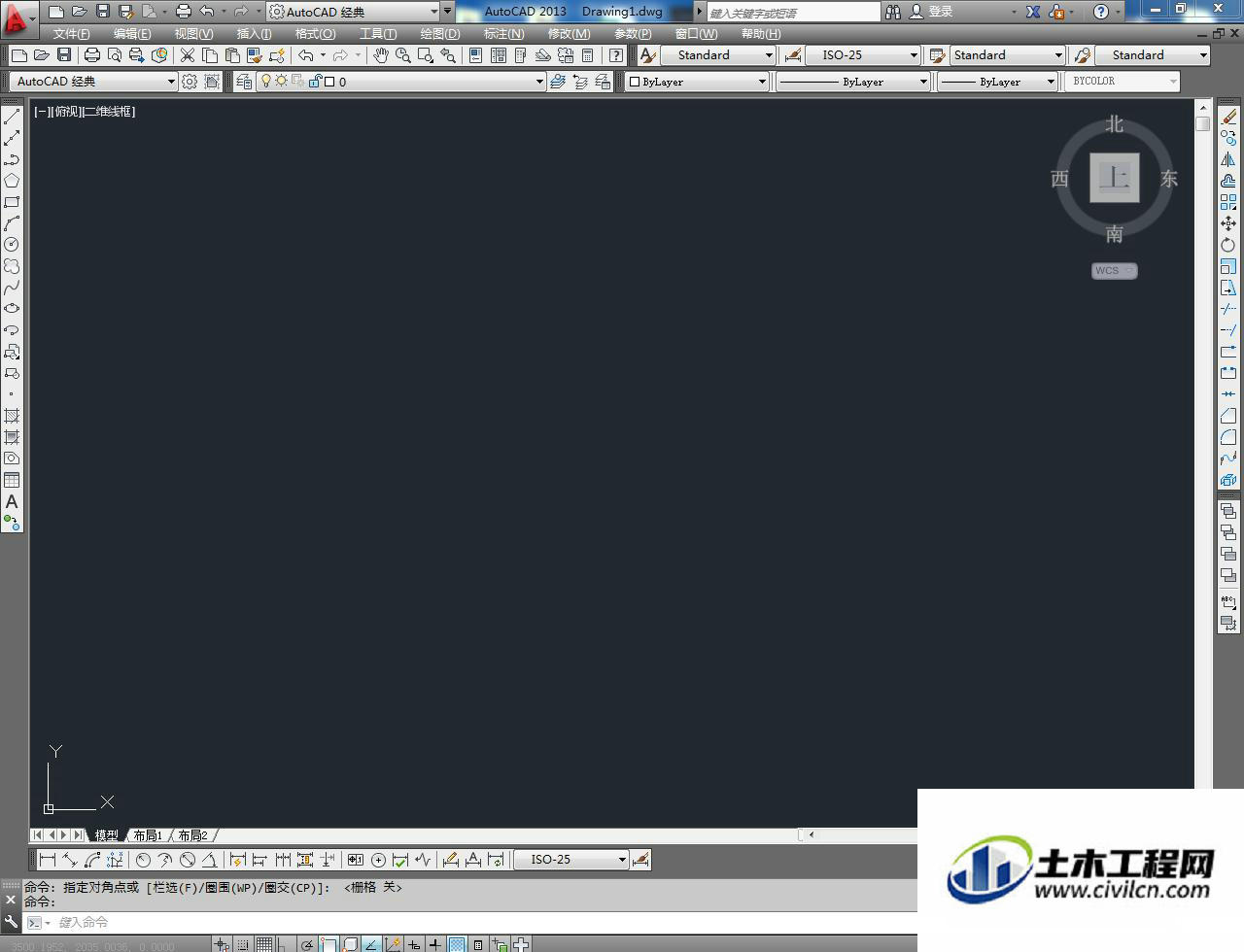
第2步
点击【样条曲线】,按图示绘制一个曲线图案;
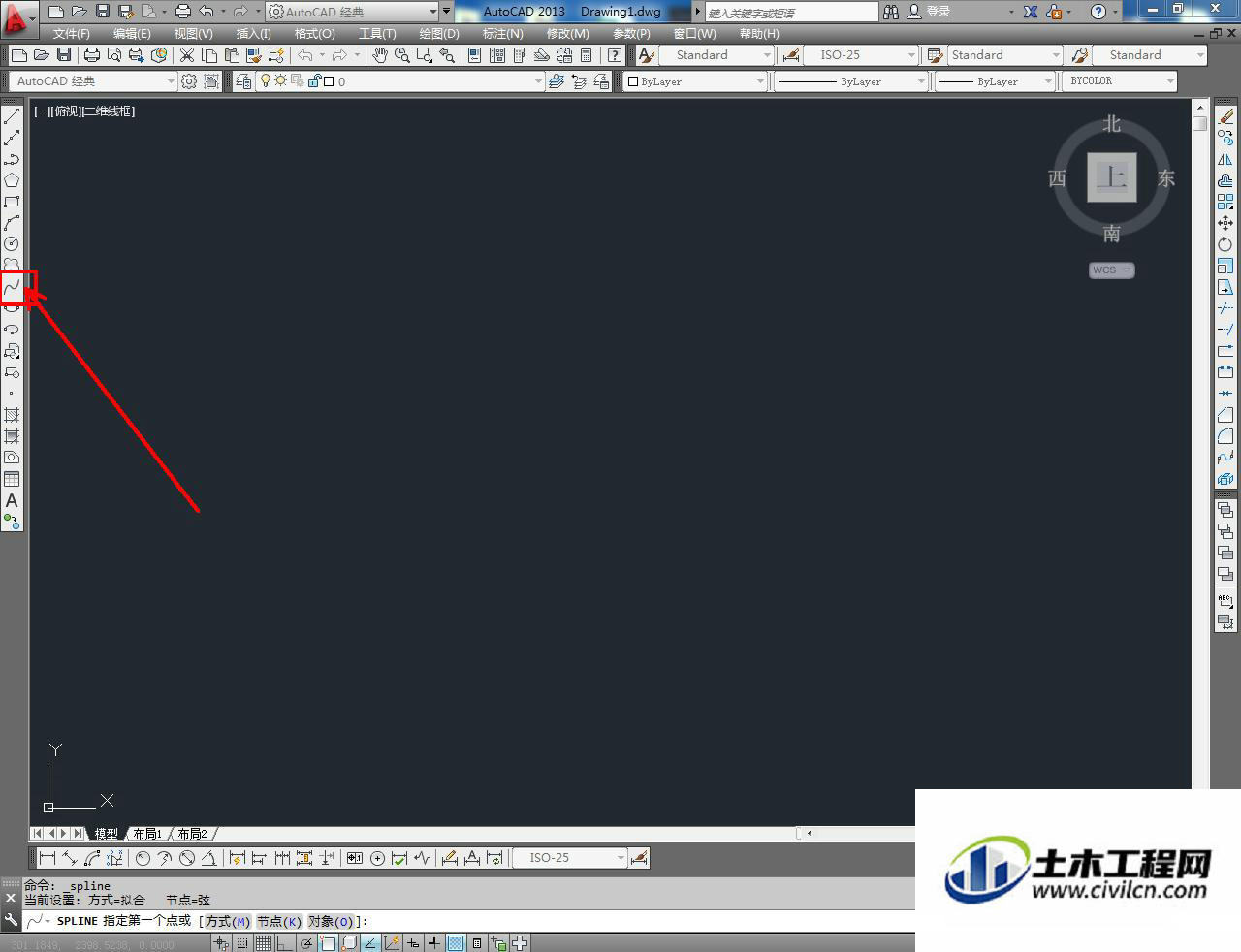
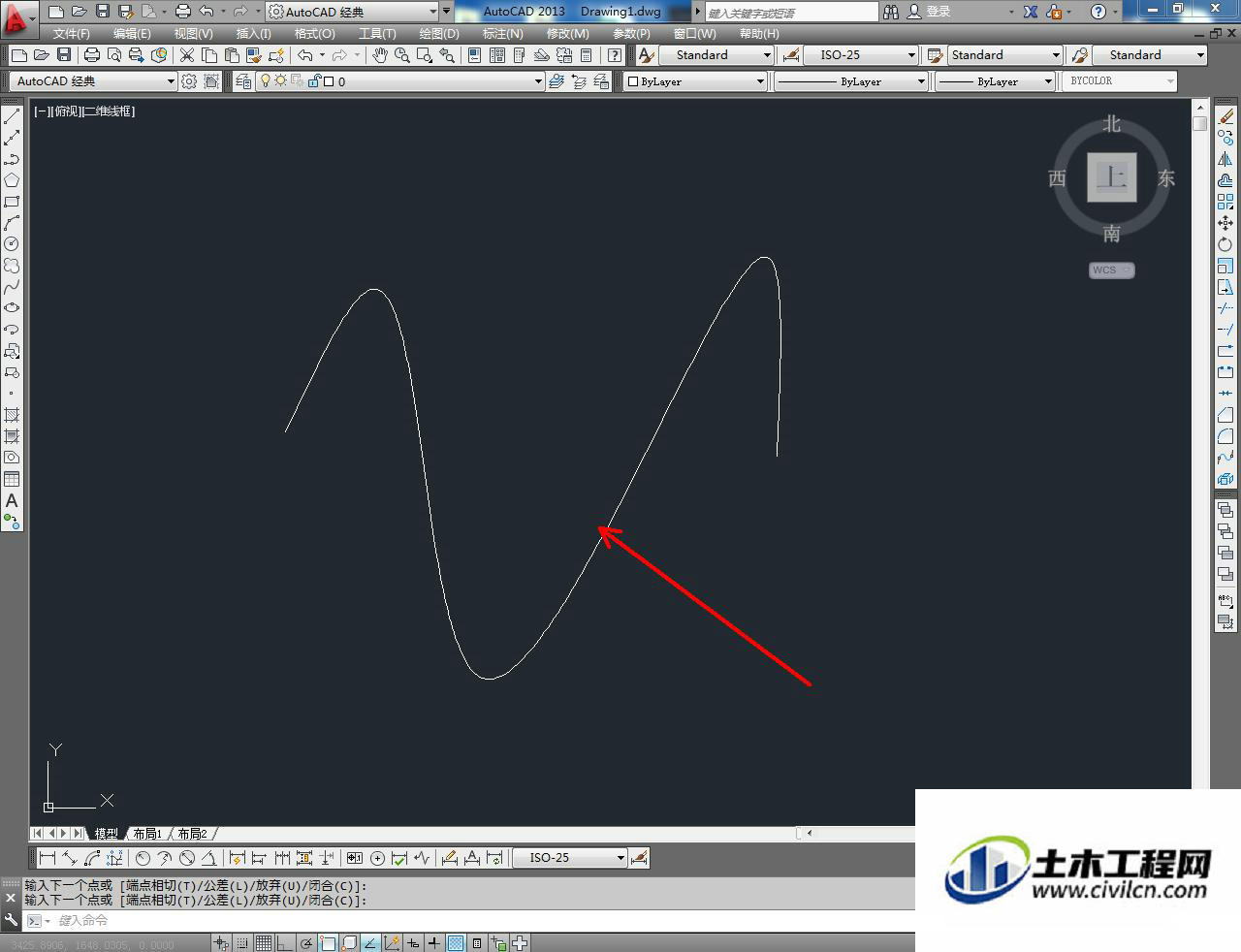
第3步
点击【线型控制】-【其他...】,弹出线型控制管理器(如图所示);
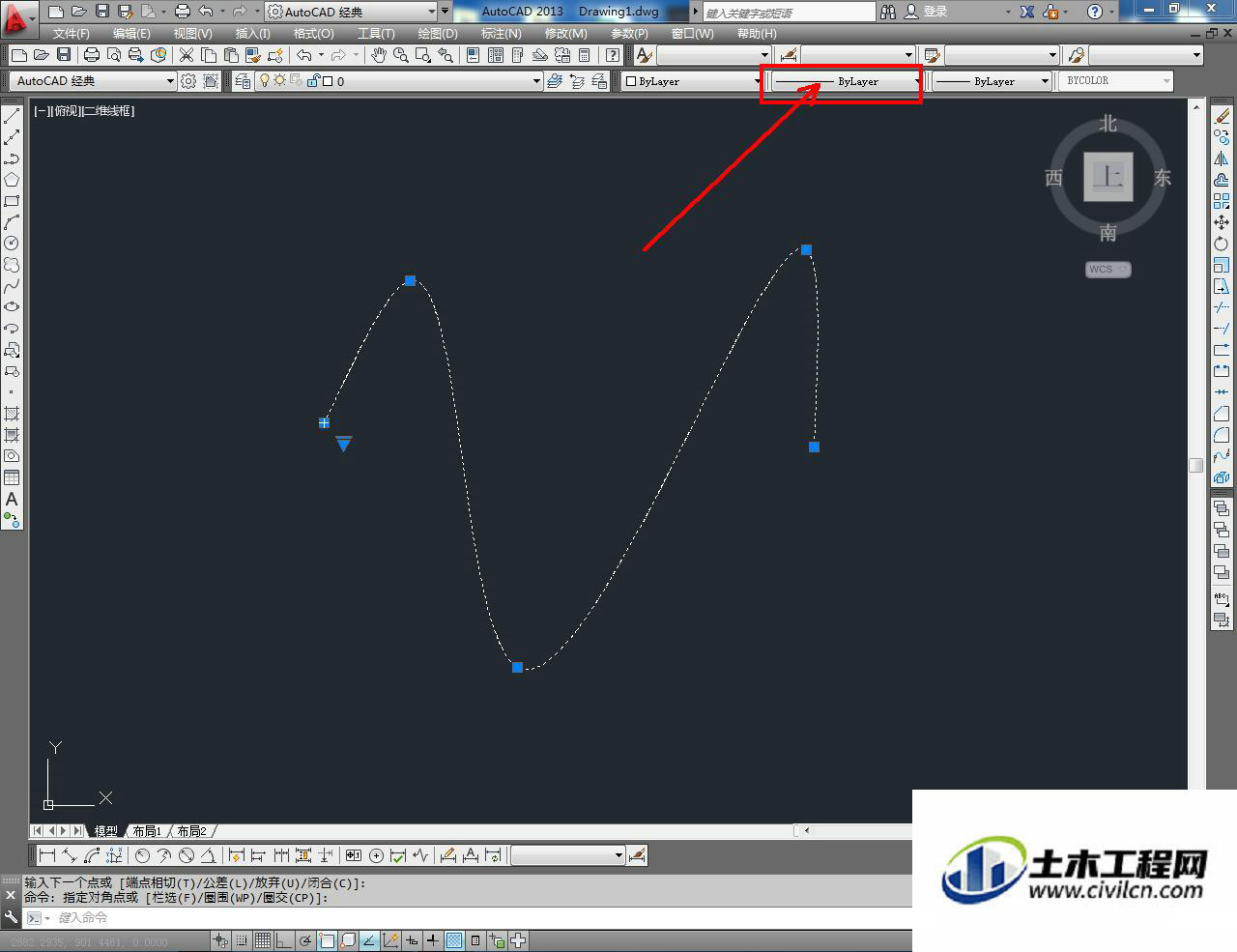
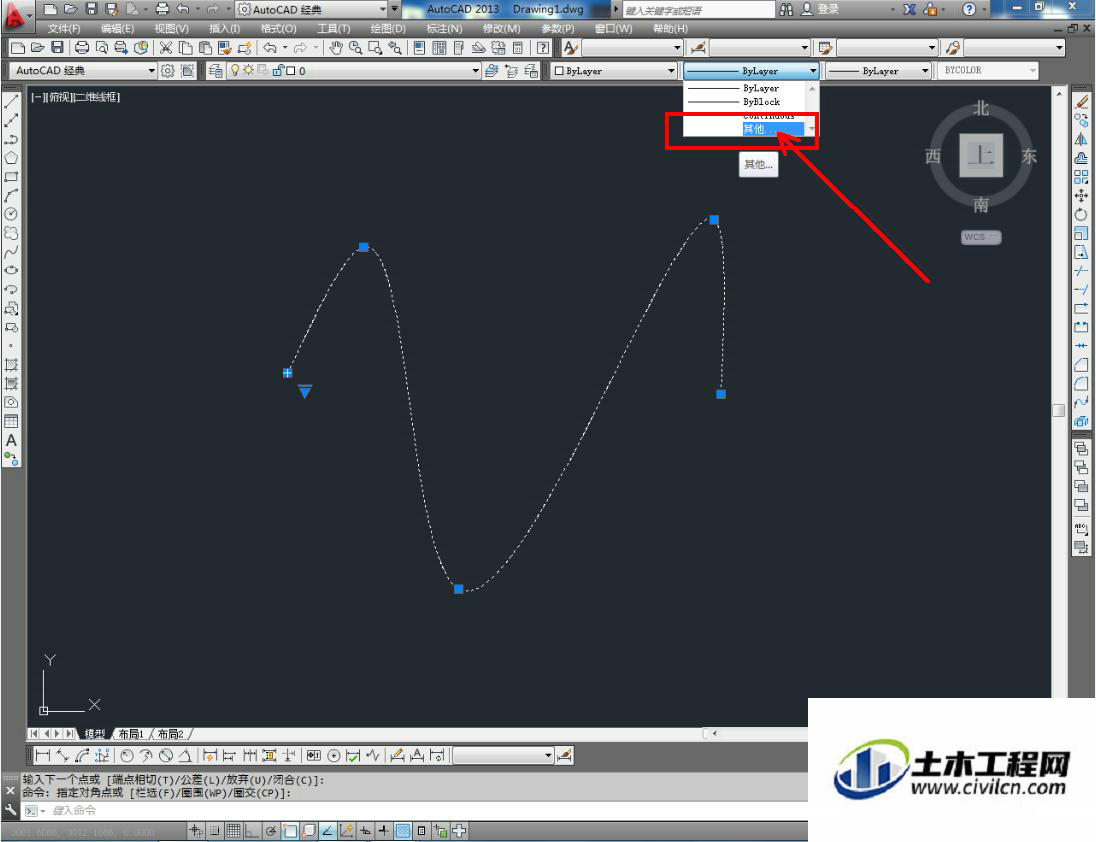
第4步
点击【加载】,选择一种线型后,点击【确定】将该线型加载进线型控制管理器中;
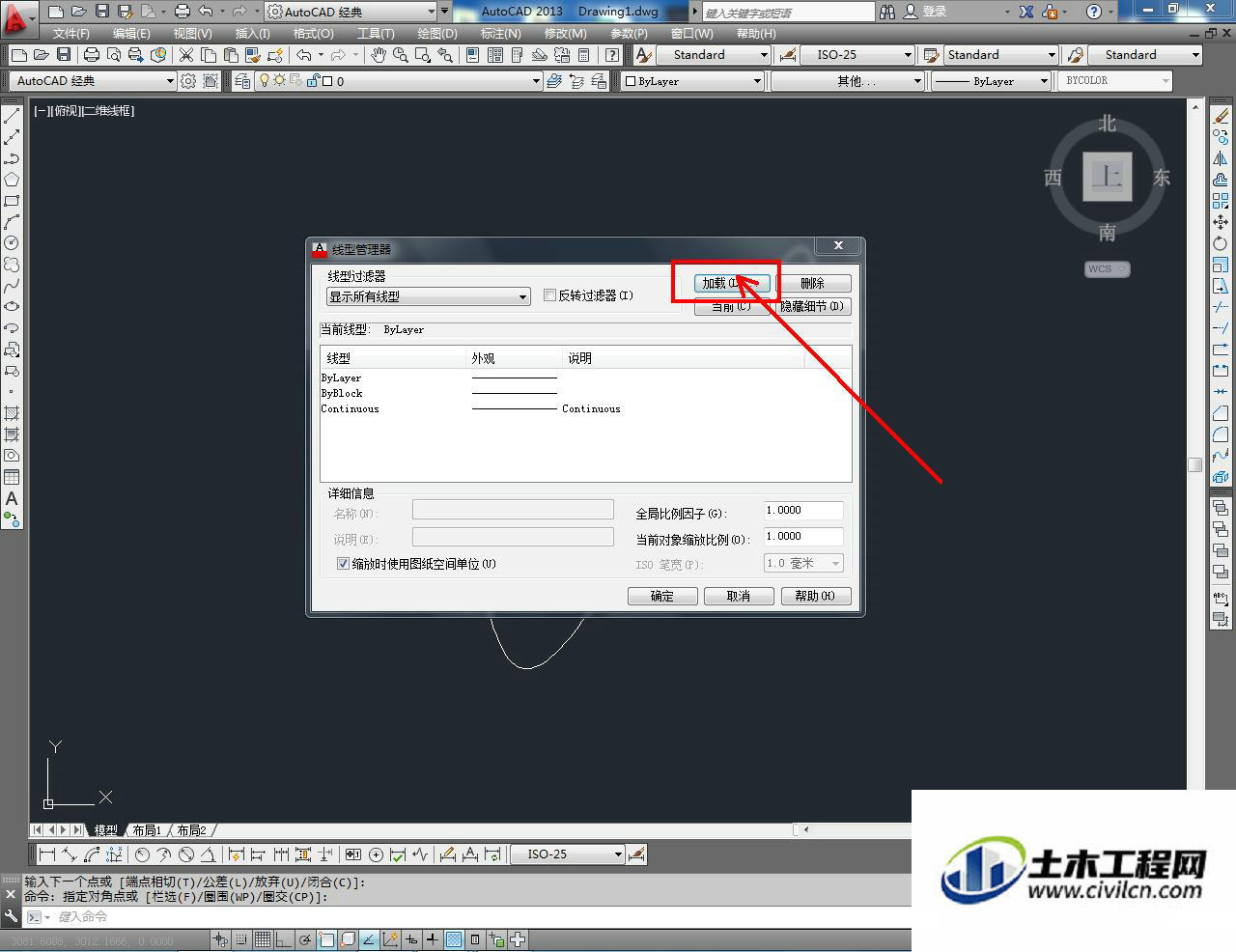
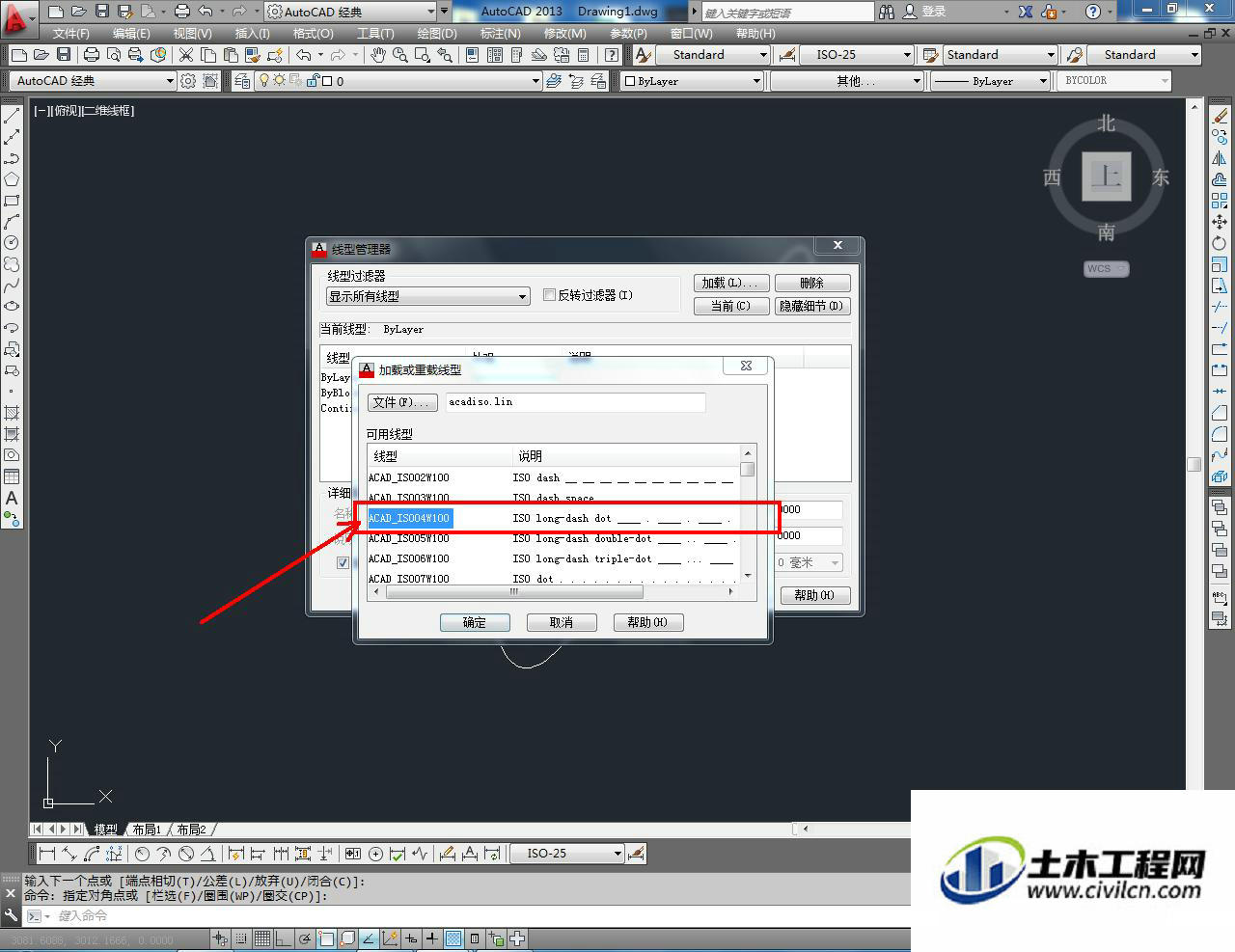
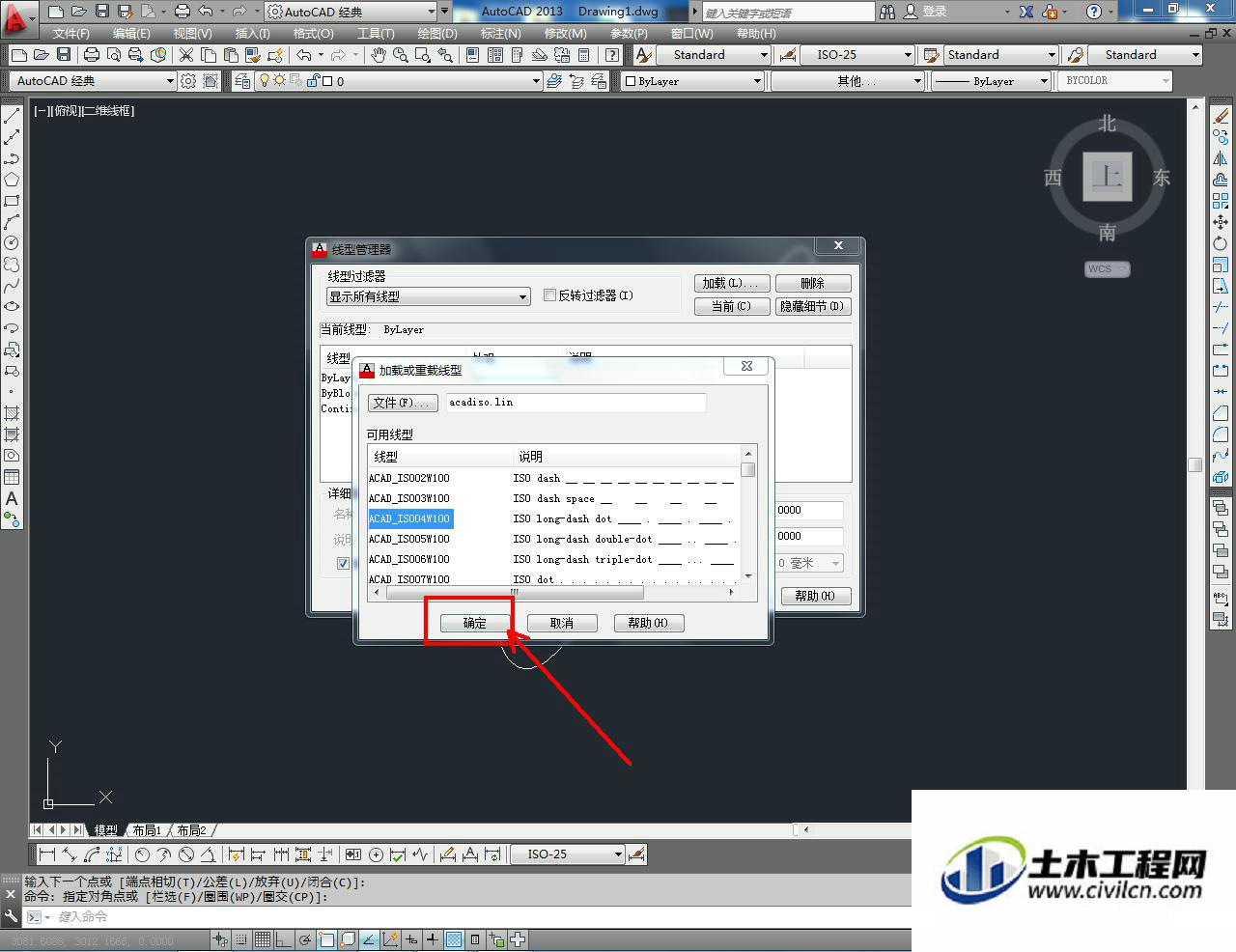
第5步
选中加载好的线型,按图示设置好【全局比例因子】参数并点击【确定】确认。选中曲线,将曲线设置为该线型即可。以上就是关于CAD怎么设置线型的所有介绍。
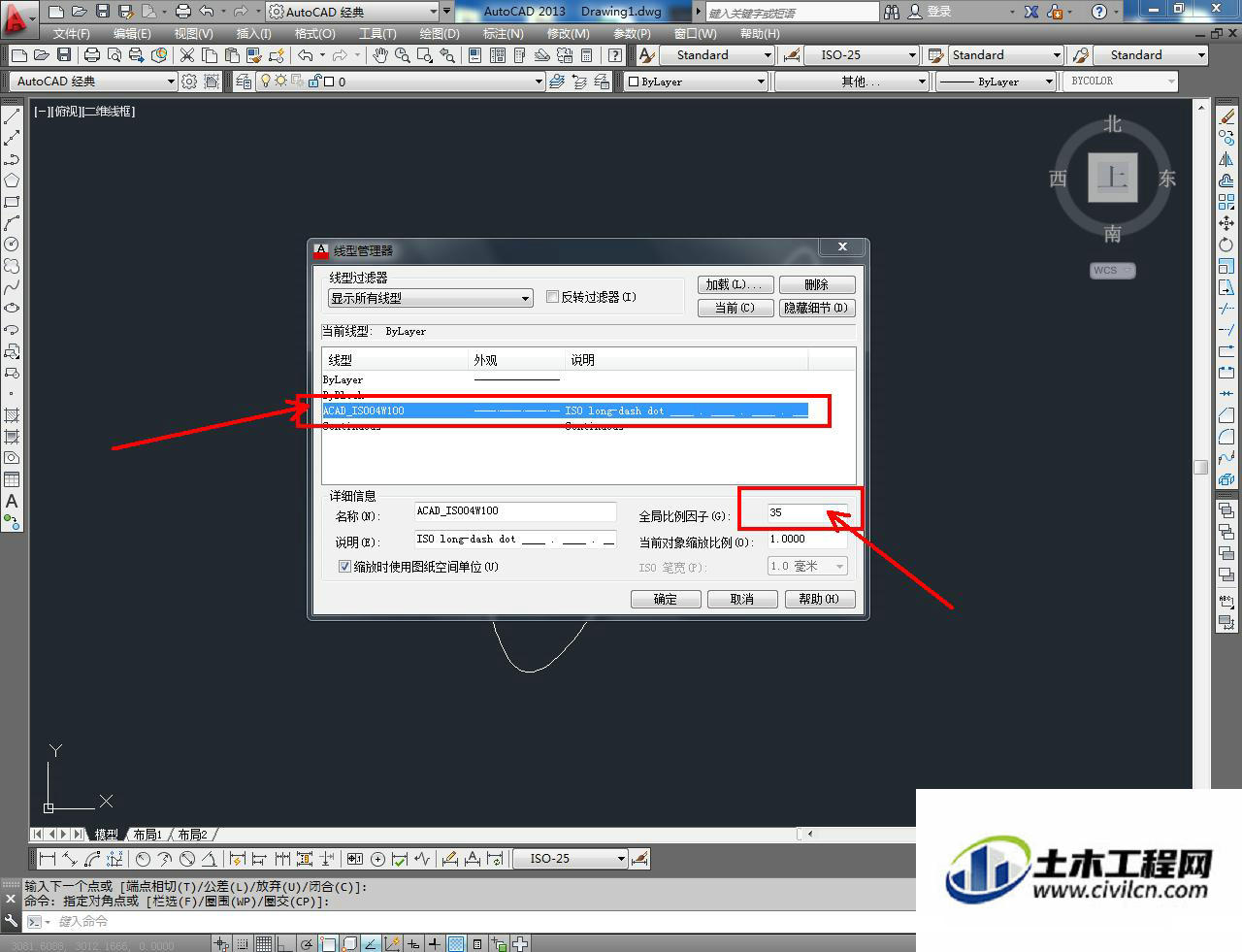
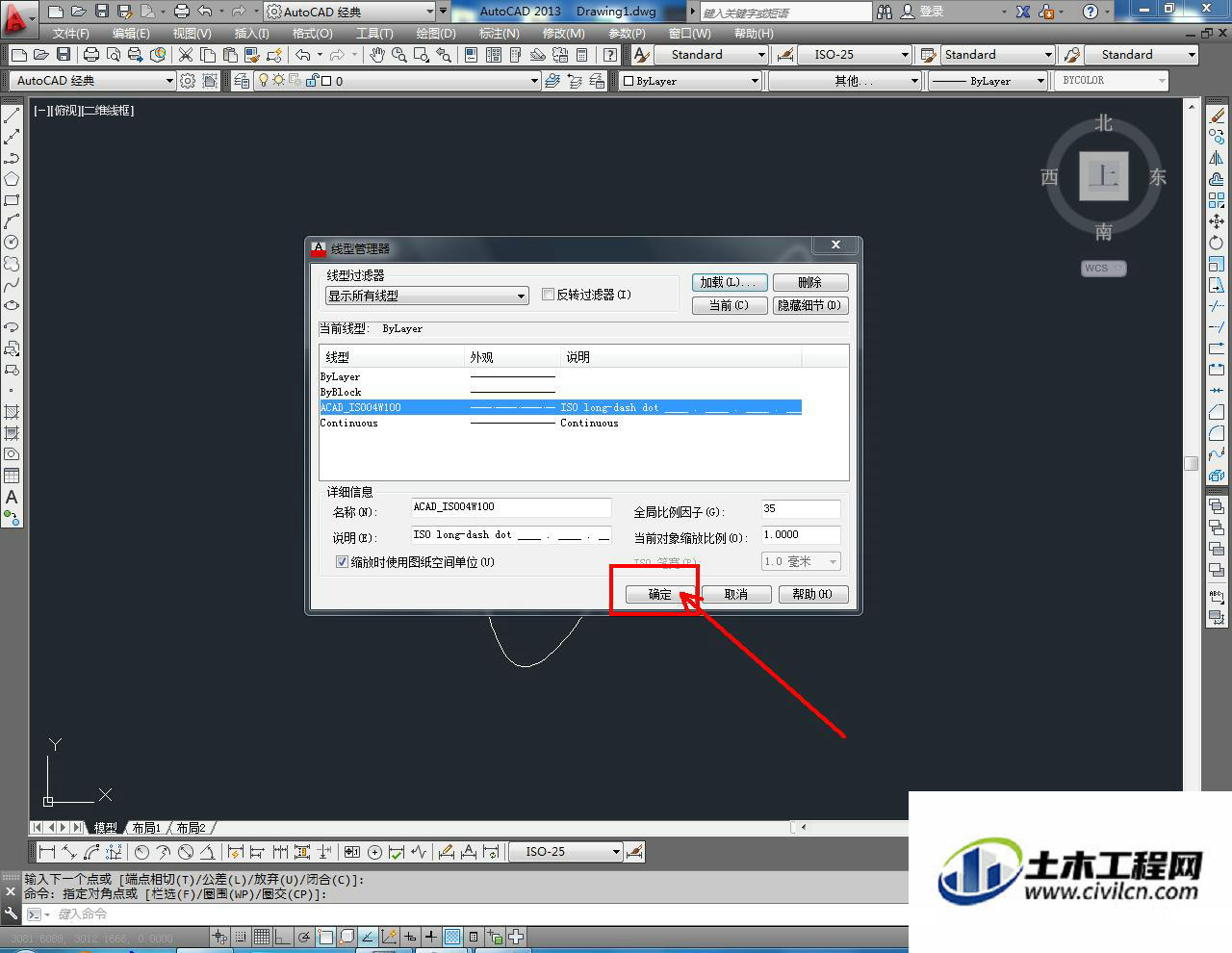
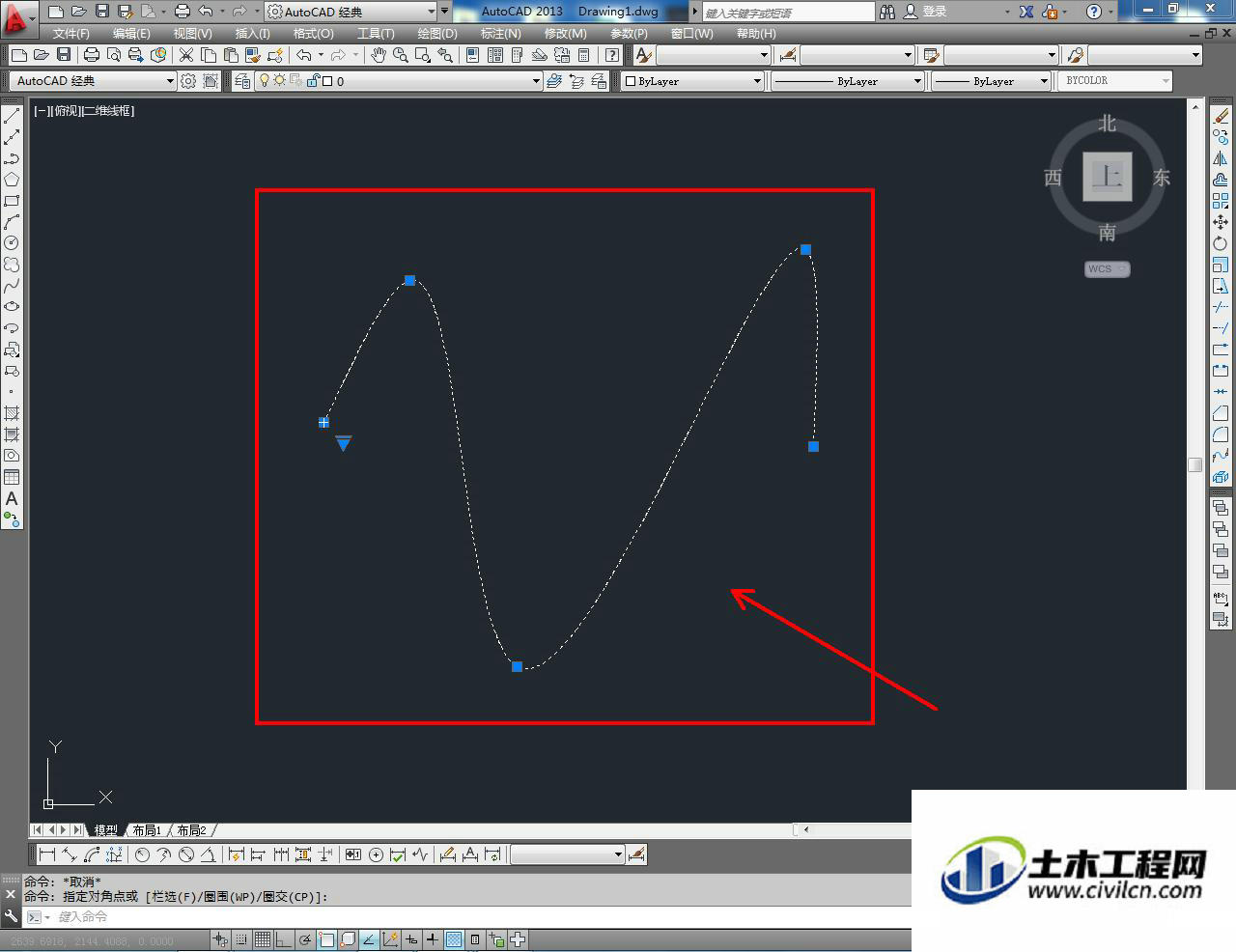
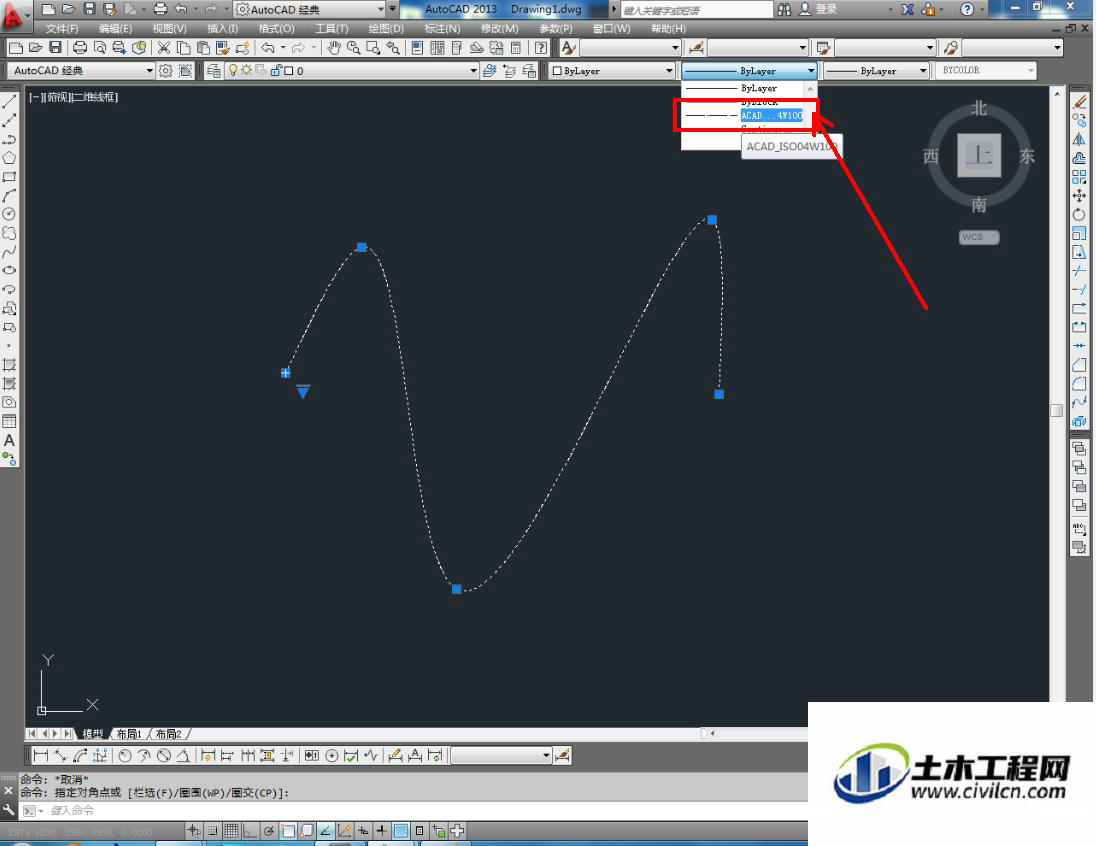
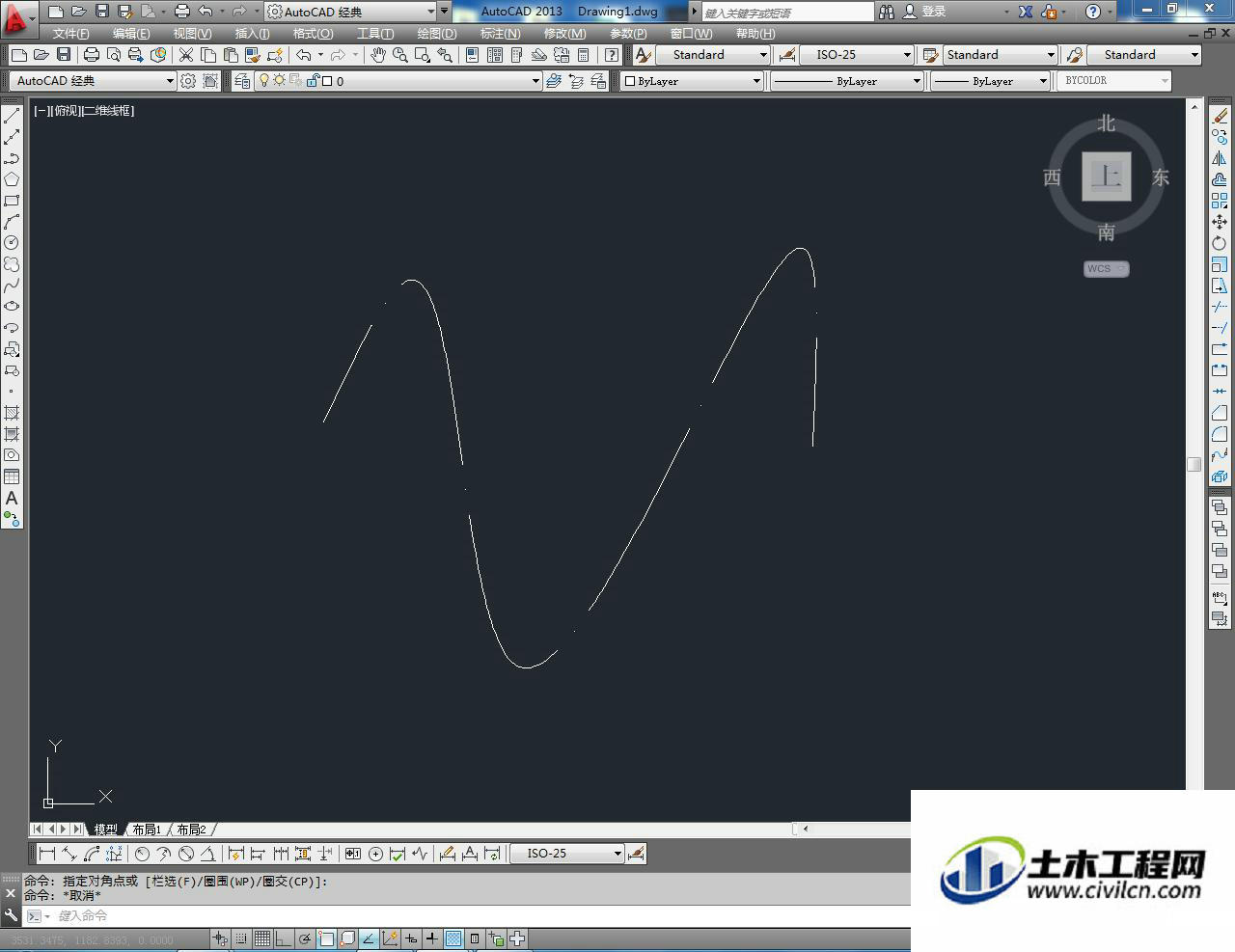
温馨提示:
以上就是关于“CAD如何设置线型?”的方法,还不太熟悉的朋友多多练习,关注我们,帮你解决更多难题!






